English. Pundit P1-PH1. Barebone System. Quick Installation Guide
|
|
|
- Emin Gökdemir
- 8 yıl önce
- İzleme sayısı:
Transkript
1 English Pundit P1-PH1 Barebone System Quick Installation Guide
2 Front panel features Close Open English Optical drive eject button HDD LED Reset button Optical drive bay cover Press to open the front panel cover Power button Power LED CompactFlash card slot Front panel cover 3-in-1 card reader* S/PDIF In port S/PDIF Out port 6-pin IEEE 1394 port 4-pin IEEE 1394 port USB 2.0 ports Headphone port Microphone port Rear panel features * Memory Stick /Pro, SecureDigital, MultiMediaCard Power connector Voltage selector* Line In port Line Out port Microphone port Cover screw PS/2 keyboard port USB 2.0 ports Power supply air vents S-Video Out port TV Out port Cover screw PS/2 mouse port LAN (RJ-45) port DVI Out port VGA port Serial port PCI slot metal brackets Parallel port * The system s power supply unit has a 115 V/230 V voltage selector switch located near the power connector. Use this switch to select the correct system input voltage according to the voltage supply in your area. 2 Quick installation guide
3 Internal components 3 1 English inch optical drive and 3.5 inch hard disk drive cage 2. Front panel cover 3. Power supply unit 4. PCI card riser bracket (connected to the motherboard PCI slot) 5. ASUS motherboard 6. DIMM sockets 7. LGA775 socket (under the CPU fan and heatsink assembly) 8. CPU fan and heatsink assembly Removing the cover 1. Remove the cover screws. Keep the screws for later use. 2. Pull the cover slightly toward the rear panel. 3. Lift the cover, then set aside Quick installation guide 3
4 Removing the front panel cover English 1. Lift the front panel cover hooks outward. 2. Carefully remove the front panel cover, then set it aside. 1 2 Removing the storage drive assembly 1. Lay the system on its side, then locate and remove three storage drive assembly screws. 2. Lift the storage drive assembly, then set aside. Removing the CPU fan and heatsink 1. Disconnect the CPU fan cable. 2. Loosen the CPU fan and heatsink assembly screws. 3. Lift the CPU fan and heatsink assembly, then set aside. 4 Quick installation guide
5 Installing the CPU 1. Unlock the load lever, then lift to a 90º-100º angle. 2. Lift the load plate, then remove the PnP cap. English Retention tab Load lever 3. Install the CPU. The CPU fits in only one orientation. 4. Close the load plate, then lock the load lever. 5. Reinstall the CPU fan and heatsink assembly, then reconnect the CPU fan cable to the CPU fan connector on the motherboard. Refer to the instructions in the previous section for details. Installing a DIMM 1. Locate the DIMM sockets in the motherboard. 2. Unlock a DIMM socket by pressing the retaining clips outward. 3. Align a DIMM on the socket such that the notch on the DIMM matches the break on the socket. Unlocked retaining clip DDR DIMM notch Quick installation guide 5
6 English Installing an expansion card 1. Lift the PCI riser card assembly to remove. 2. Remove the metal cover opposite the slot that you intend to use. 3. Insert the card connector to the slot, then press the card firmly until it fits in place. Secure the card with a screw. 4. Reinstall the PCI riser card assembly. Make sure that the riser card connector sits properly on the motherboard PCI slot. Installing optical and storage drives 1. Turn the storage drive assembly upside down with the 3.5-inch bay on top of the 5.25-inch bay. 2. Insert the optical drive upside down to the 5.25-inch bay, then secure it with two screws on both sides. 3. Turn the storage drive assembly, insert the hard disk drive upside down to the 3.5-inch bay, then secure it with two screws on both sides Quick installation guide
7 Reinstalling the storage drive assembly Before reinstalling the storage drive assembly, connect the IDE and power plugs to the IDE and power connectors at the back of the drives. 1. Connect the black plug of the IDE cable to the optical drive, then the gray plug to the hard disk drive. 2. Connect the 4-pin power plugs to the power connectors at the back of the drives. 3. Install the storage drive assembly to the chassis. 4. Secure the storage drive assembly with three screws. English 3 4 Installing the foot stand 1. Match the foot stand hooks to the holes on the chassis. 2. Pull the foot stand to the direction of the arrow until the lock clicks in place. To remove the foot stand, lift the lock, then slightly push the foot stand to the direction of the rear panel until it disengages from the chassis. Quick installation guide 7
8 Reinstalling the front panel cover English 1. Insert the front panel cover tabs to the holes at the right side of the chassis, then close. 2. Insert the front panel cover hooks to the chassis tabs until the front panel cover fits in place. 1 2 Reinstalling the cover 1. Install the cover to the chassis. Make sure the cover tabs fit the chassis rails. 2. Push the cover toward the front panel until it fits in place. 3. Secure the cover with two screws Quick installation guide
9 Pundit P1-PH1 Système barebone Guide d installation rapide Français
10 Caractéristiques de la façade Fermé Ouvert Bouton d ejection du lecteur optique LED HDD Bouton Reset Français Capot de la baie du lecteur optique Appuyez pour ouvrir le capot de la faç ade Bouton d alimentation LED d alimentation Slot pour cartes CompactFlash Capot de la faç ade Lecteur de carte 3 en 1* Port S/PDIF In Port S/PDIF Out Port IEEE broches Port IEEE broches Ports USB 2.0 Port Casque Port Microphone Caractéristiques de l arrière * Memory Stick /Pro, SecureDigital, MultiMediaCard Connecteur d alimentation S é lecteur de tension* Port Line In Port Line Out Port Microphone Vis du capot Port clavier PS/2 Ports USB 2.0 Port DVI Out Port VGA Port Sé rie Trous d a é ration de l alimentation Port S-Video Out Port TV Out Vis du capot Port souris PS/2 Port LAN (RJ-45) Brackets mé talliques des ports PCI Port parallè le *L alimentation du système est équipée d un sélecteur de tension 115 V/230 V situé près du connecteur d alimentation. Utilisez cet interrupteur pour choisir la bonne tension d entrée en fonction des standards utilisés dans votre région. 2 Guide d installation rapide
11 Composants internes Français Bloc du lecteur optique 5.25 et du lecteur de disque dur Façade 3. Alimentation 4. Bracket du PCI Card Riser (connecté au slot PCI de la carte mère) 5. Carte mère ASUS 6. Sockets DIMM 7. Socket LGA775 (sous le système de refroidissement du CPU) 8. Système de refroidissement du CPU Enlever le capot 1. Enlevez les deux vis. Conservez les vis pour un usage ultérieur. 2. Tirez légèrement le panneau vers l arrière. 3. Soulevez le capot, puis basculez-le Guide d installation rapide 3
12 Retirer le capot de la façade 1. Levez les crochets du capot avant vers l extérieur. 2. Retirez avec précaution le capot, puis mettez-le de côté. 1 2 Français Retirer l ensemble de stockage 1. Posez le système sur le côté, puis localisez et retirez les trois vis de l ensemble de stockage. 2. Soulevez l ensemble de stockage, puis mettez-le de côté. Retirez le dissipateur et le ventilateur du CPU 1. Déconnectez le câble de ventilation du CPU. 2. Retirez les vis de l ensemble dissipateur/ventilateur du CPU. 3. Soulevez l ensemble dissipateur/ventilateur du CPU, puis mettez-le de côté. 4 Guide d installation rapide
13 Installer un CPU 1. Soulevez le levier dans la direction de la flèche à un angle de 90º-100º. 2. Soulevez la plaque, puis retirez le couvercle PnP. Onglet de ré tention Levier Français 3. Installez le CPU. Le CPU ne peut être placé que dans un seul sens. 4. Refermez la plaque puis verrouillez le levier. 5. Réinstallez l ensemble dissipateur/ventilateur du CPU, puis reconnectez le câble du ventilateur CPU au connecteur de la carte mère marqué CPU_FAN. Référez-vous aux instructions de la section précédente pour plus de détails. Installer un module DIMM 1. Localisez les sockets DIMM de la carte mère. 2. Déverrouillez un socket DIMM en pressant sur les clips de rétention vers l extérieur. 3. Alignez un module DIMM sur le socket de sorte que l encoche sur la DIMM corresponde à l ergot du socket. Clip de ré tention d é verrouillé Encoche du DIMM DDR Guide d installation rapide 5
14 Installer une carte d extension 1. Soulevez l ensemble PCI Riser Card pour le retirez du châssis. 2. Retirez la protection métallique faisant face au slot que vous désirez utiliser. Français 3. Insérez le connecteur de la carte dans le slot et pressez jusqu à ce que la carte soit en place. Sécurisez la carte avec une vis. 4. Réinstallez l ensemble PCI Riser Card. Assurez-vous que le connecteur de la riser card soit bien connecté au slot PCI de la carte mère. Installer un lecteur optique ou de stockage 1. Placez l ensemble de stockage de façon à ce que la baie 3.5 soit au dessus de la baie Insérez le lecteur optique dans la baie 5.25, puis sécurisez-le avec deux vis de chaque côté. 3. Insérez le disque dur dans la baie 3.5, puis sécurisez-le avec deux vis de chaque côté Guide d installation rapide
15 Réinstaller l ensemble de stockage Avant de réinstaller l ensemble de stockage, connectez les prises IDE et d alimentation aux connecteurs IDE et d alimentation situés à l arrière des lecteurs. 1. Connectez la prise noire du câble IDE au lecteur optique, puis la prise grise au disque dur. 2. Connectez la prise d alimentation 4 broches aux connecteurs d alimentation situés à l arrière des lecteurs. 3. Installez l ensemble de stockage sur le châssis. 4. Sécurisez l ensemble de stockage avec trois vis. Français 3 4 Installer le pied de support 1. Faites correspondre les crochets du pied de support aux ouvertures sur le châssis. 2. Tirez le pied de support dans la direction de la flèche jusqu à ce qu il soit bien en place. Pour retirer le pied de support, soulevez le verrou, puis poussez délicatement le pied de support jusqu à ce qu il se désengage du châssis. Guide d installation rapide 7
16 Réinstaller le capot de la façade Français 1. Insérez les onglets du capot dans les ouvertures situées à droite du châssis, puis refermez-le. 2. Insérez les crochets du capot de la façade dans les onglets du châssis jusqu à ce que le capot soit bien en place. Réinstaller le panneau Installer le panneau sur le châssis en vous assurant que les onglets du panneau soient bien alignés sur les rails du châssis. 2. Poussez le panneau vers l avant jusqu à ce qu il soit bien en place. 3. Sécurisez le panneau avec deux vis Guide d installation rapide
17 Pundit P1-PH1
18 Reset CompactFlash I/O * I/O S/PDIF In S/PDIF Out 6-pin IEEE pin IEEE 1394 USB 2.0 * Memory Stick Pro SecureDigital MultiMediaCard * S-Video PS/2 USB 2.0 DVI PS/2 LAN (RJ-45) PCI VGA * V 115V V 230V 2
19 PCI PCI DIMM 7. LGA775 CPU 8. CPU
20 CPU 1. CPU 2. CPU 3. CPU 4
21 CPU CPU CPU 3. CPU CPU CPU DDR DIMM 5
22 1. PCI PCI PCI
23 IDE 1. IDE 2. 4-pin
24
25 Pundit P1-PH1
26 Reset CompactFlash I/O * I/O S/PDIF In S/PDIF Out 6-pin IEEE pin IEEE 1394 USB 2.0 * Memory Stick Pro SecureDigital MultiMediaCard * S-Video PS/2 USB 2.0 DVI PS/2 LAN (RJ-45) PCI VGA * V 115V V 230V 2
27 PCI PCI DIMM 7. LGA775 CPU 8. CPU
28 CPU 1. CPU 2. CPU 3. CPU 4
29 CPU CPU CPU 3. CPU CPU CPU DDR DIMM 5
30 1. PCI PCI PCI
31 IDE 1. IDE 2. 4-pin
32
33 Pundit P1-PH1
34 * 2
35
36 4 1 2
37 5
38 6 2 3
39 3 4 7
40
41 Pundit P1-PH1
42
43
44
45 º º
46
47
48
49 Pundit P1-PH1 Barebone Sistemleri Türkçe H zl Kurulum K lavuzu
50 Ön panel özellikleri Kapat Aç Türkçe Optik sürücü açma dü mesi HDD LED Göstergesi S f rlama dü mesi Optik sürücü yuvas n n kapa Ön panel kapa n açmak için bas n Güç Dü mesi Güç LED Göstergesi CompactFlash kart yuvas Ön panel kapa 3-in-1 kart okuyucusu* S/PDIF Girifl portu S/PDIF Ç k fl portu 6-pimli IEEE 1394 portu 4-pimli IEEE 1394 portu USB 2.0 giriflleri Kulakl k girifli Mikrofon girifli Arka panel özellikleri * Memory Stick /Pro TM, SecureDigital TM, MultiMediaCard Güç konektörü Voltaj seçicisi* Hat Girifli Hat Ç k fl Mikrofon girifli Kapak vidas PS/2 klavye girifli USB 2.0 giriflleri Güç beslemesi hava yollar S-Video Ç k fl portu TV Ç k fl portu Kapak vidas PS/2 fare girifli LAN (RJ-45) girifli DVI Ç k fl portu VGA girifli Seri girifl PCI yuvasu metal destekleri Paralel girifl * Sistem güç besleme ünitesinde güç konektörünün yan na yerlefltirilen 115 V/230 V de erinde voltaj seçme dü mesi bulunmaktad r. Bölgenizdeki voltaj beslemesine göre uygun sistem girifl voltaj n seçmek için bu dü meyi kullan n. 2 H zl Kurulum K lavuzu
51 Dahili bileflenler 3 1 Türkçe inç optic sürücü ve 3.5 inç sabit disk sürücü kafesi 2. Ön panel kapa 3. Güç beslemesi ünitesi 4. PCI kart kald rma deste i (anakart PCI yuvas na ba lanm flt r) 5. ASUS anakart 6. DIMM soketleri 7. LGA775 soketi (CPU fan ve s alma komplesi alt nda) 8. CPU fan ve s alma komplesi Kapa n ç kar lmas 1. Kapak vidalar n sökün. Vidalar ileride kullanmak için saklay n. 2. Kapa arka panele do ru yavaflça çekin. 3. Kapa kald r n, ard ndan kenara koyun H zl Kurulum K lavuzu 3
52 Ön panel kapa n n ç kar lmas Türkçe 1. Panel kapa çengellerini d flar ya do ru kald r n. 2. Ön panel kapa n dikkatli bir flekilde ç kar n, ard ndan kenara koyun. 1 2 Saklama sürücüsü komplesinin ç kar lmas 1. Sistemi yan taraf na koyun, ard ndan üç adet saklama sürücüsü montaj vidalar n bulun ve ç kar n. 2. Saklama sürücü komplesini kald r n, ard ndan kenara koyun. CPU fan n n ve s al c n n ç kar lmas 1. CPU fan kablosunun ba lant s n kesin. 2. CPU fan ve s al c komplesinin vidalar n gevfletin. 3. CPU fan n ve s al c komplesini kald r n, ard ndan kenara koyun. 4 H zl Kurulum K lavuzu
53 CPU'nun tak lmas 1. Yük kolunun kilidini aç n, ard ndan aç yapacak flekilde kald r n. 2. Yük plakas n kald r n, ard ndan PnP flapkas n ç kar n. Türkçe Tutma sekmesi Yük kolu 3. CPU'yu tak n. CPU sadece bir yönde oturur. 4. Yük plakas n kapat n, ard ndan yük kolunu kilitleyin. 5. CPU fan n ve s alma komplesini yeniden kurun, ard ndan CPU fan kablosunu anakarttaki CPU fan konektörüne yeniden ba lay n. Ayr nt lar için önceki bölümde verilen talimatlar bölümüne bak n. DIMM'in tak lmas 1. DIMM soketlerini anakarta yerlefltirin. 2. Tutucu klipsleri d flar do ru bast rarak DIMM soketinin kilidini aç n. 3. DIMM üzerindeki çentik soket üzerindeki aç kl k ile eflleflecek flekilde DIMM'i soket üzerinde hizalay n. Kilidi aç lan tutucu klips DDR DIMM çenti i H zl Kurulum K lavuzu 5
54 Türkçe Geniflletme kart n n tak lmas 1. Ç karmak için PCI kald rma kart komplesini kald r n. 2. Yuvan n karfl s nda bulunan metal kapa ç kar n, böylece amaçland gibi kullanabilmelisiniz. 3. Kart konektörünü yuvaya tak n, ard ndan yerine oturuncaya kadar karta düzgün bir flekilde bast r n. Kart vidalar kullanarak sabitleyin. 4. PCI kald rma kart komplesini yeniden kurun. Kald rma kart konektörünün anakart PCI yuvas na düzgün bir flekilde oturdu undan emin olun. Optik ve saklama sürücülerinin kurulmas 1. Saklama sürücüsü komplesinin 3.5 inçlik yuvay kullanarak 5.25 inçlik yuvan n üstünde üstünü alt na getirin inçlik yuvay optik sürücünün üstünü alt na getirerek yerlefltirin, ard ndan her iki tarafta da iki vida kullanarak sabitleyin. 3. Saklama sürücü komplesini çevirin, sabit disk sürücüsünün üst k sm alt tarafa gelecek flekilde 3.5 inçlik yuvaya yerlefltirin, ard ndan her iki tarafta da iki vida kullanarak sabitleyin H zl Kurulum K lavuzu
55 Saklama sürücüsü komplesinin yeniden kurulmas Saklama sürücü komplesini yeniden kurmadan önce, IDE ve güç tapalar n IDE'ye ve güç konektörlerini sürücülerin arkas na ba lay n. 1. IDE kablosunun siyah renkteki fiflini optik sürücüye ba lay n, ard ndan gri renkteki fifli ise sabit disk sürücüsüne ba lay n pimli güç fifllerini sürücülerin arkas nda bulunan güç konektörlerine ba lay n. 3. Saklama sürücü komplesini flaseye tak n. 4. Saklama sürücü komplesini üç viday kullanarak sabitleyin. Türkçe 3 4 Ayak stand n n kurulmas 1. Ayak stand çengellerini flasedeki delikler ile efllefltirin. 2. Kilit yerine t k sesi ç kararak oturuncaya kadar ayak stand n ok yönünde itin. Ayak stand n ç karmak için kilidi kald r n, ard ndan ayak stand n flaseden kurtuluncaya kadar yavaflça arka panele do ru itin. H zl Kurulum K lavuzu 7
56 Ön panel kapa n n yeniden tak lmas Türkçe 1. Ön panel kapa sekmelerini flasenin sa taraf ndaki deliklere yerlefltirin, ard ndan kapa kapat n. 2. Ön panel kapa çengellerini ön panel kapa yerine oturuncaya kadar flase sekmelerine tak n. 1 2 Kapa n yeniden tak lmas 1. Kapa flaseye tak n. Kapak sekmelerinin flase raylar na oturdu undan emin olun. 2. Kapa yerine oturuncaya kadar ön panele do ru itin. 3. Kapa vidalar kullanarak sabitleyin H zl Kurulum K lavuzu
T2-AE1 Barebone System
 English T2-E1 Barebone System Quick Installation Guide Copyright 2005 SUSTeK COMPUTER INC. ll Rights Reserved. System package contents English Check your T2-E1 system package for the following items. Contact
English T2-E1 Barebone System Quick Installation Guide Copyright 2005 SUSTeK COMPUTER INC. ll Rights Reserved. System package contents English Check your T2-E1 system package for the following items. Contact
T2-PH1 Barebone System
 English T-PH1 Barebone System Quick Installation Guide MODE Copyright 005 SUSTeK COMPUTER INC. ll Rights Reserved. MODE System package contents English Check your T-PH1 system package for the following
English T-PH1 Barebone System Quick Installation Guide MODE Copyright 005 SUSTeK COMPUTER INC. ll Rights Reserved. MODE System package contents English Check your T-PH1 system package for the following
T2-AH1/AH2 Barebone System
 English T2-H1/H2 Barebone System Quick Installation Guide MODE Copyright 2005 SUSTeK COMPUTER INC. ll Rights Reserved. MODE System package contents English Check your T2-H1/H2 system package for the following
English T2-H1/H2 Barebone System Quick Installation Guide MODE Copyright 2005 SUSTeK COMPUTER INC. ll Rights Reserved. MODE System package contents English Check your T2-H1/H2 system package for the following
Pundit P1-AH1 Barebone System
 English Pundit P1-AH1 Barebone System Quick Installation Guide Front panel features Close Open English Optical drive eject button HDD LED Reset button Optical drive bay cover Press to open the front panel
English Pundit P1-AH1 Barebone System Quick Installation Guide Front panel features Close Open English Optical drive eject button HDD LED Reset button Optical drive bay cover Press to open the front panel
40 lik IDE sinyal kablosu
 Bafllang ç H zl Kurulum K lavuzu, ana kart n z n performans n artt rarak daha h zl çal flmas n sa layacakt r. H zl Kurulum K lavuzu nu kullan rken Kullan c K lavuzu nda yer alan H zl Referans Kart na bak
Bafllang ç H zl Kurulum K lavuzu, ana kart n z n performans n artt rarak daha h zl çal flmas n sa layacakt r. H zl Kurulum K lavuzu nu kullan rken Kullan c K lavuzu nda yer alan H zl Referans Kart na bak
Türkçe PG191. LCD Monitör. H zl Bafllatma K lavuzu
 PG191 LCD Monitör H zl Bafllatma K lavuzu Güvenlik Bilgisi Monitörü ayarlamadan önce, paket ile birlikte gönderilen tüm belgeleri dikkatlice okuyunuz. Yang n veya elektrik çarpmas riskini önlemek için,
PG191 LCD Monitör H zl Bafllatma K lavuzu Güvenlik Bilgisi Monitörü ayarlamadan önce, paket ile birlikte gönderilen tüm belgeleri dikkatlice okuyunuz. Yang n veya elektrik çarpmas riskini önlemek için,
Inspiron 3662 Service Manual
 Inspiron 3662 Service Manual Bilgisayar Modeli: Inspiron 3662 Resmi Model: D20M Resmi Tip: D20M002 Notlar, dikkat edilecek noktalar ve uyarılar NOT: NOT, ürününüzü daha iyi kullanmanıza yardımcı olacak
Inspiron 3662 Service Manual Bilgisayar Modeli: Inspiron 3662 Resmi Model: D20M Resmi Tip: D20M002 Notlar, dikkat edilecek noktalar ve uyarılar NOT: NOT, ürününüzü daha iyi kullanmanıza yardımcı olacak
18-carat white or red gold or platinum Diameter: 43 mm
 TECHNICAL DATA Model Reference Calibre Power reserve J01513xxxx Jaquet Droz 5L60 68 hours Number of jewels 30 Case Watch glasses Display Water-resistant 18-carat white or red gold or platinum Diameter:
TECHNICAL DATA Model Reference Calibre Power reserve J01513xxxx Jaquet Droz 5L60 68 hours Number of jewels 30 Case Watch glasses Display Water-resistant 18-carat white or red gold or platinum Diameter:
Kurulum Öncesi Uyarılar
 Kurulum Öncesi Uyarılar Ağ Kamerasından duman çıktığı görülür veya normal olmayan bir koku duyulursa Ağ Kamerasının elektrik bağlantısını kesin. Çalıştırma sıcaklığı için kullanım kılavuzuna başvurun.
Kurulum Öncesi Uyarılar Ağ Kamerasından duman çıktığı görülür veya normal olmayan bir koku duyulursa Ağ Kamerasının elektrik bağlantısını kesin. Çalıştırma sıcaklığı için kullanım kılavuzuna başvurun.
Donanım Değiştirme Kılavuzu 8129, 8132, 8133 Tipleri 8134, 8135, 8136 Tipleri
 ThinkCentre Donanım Değiştirme Kılavuzu 8129, 8132, 8133 Tipleri 8134, 8135, 8136 Tipleri ThinkCentre ThinkCentre Donanım Değiştirme Kılavuzu 8129, 8132, 8133 Tipleri 8134, 8135, 8136 Tipleri Birinci
ThinkCentre Donanım Değiştirme Kılavuzu 8129, 8132, 8133 Tipleri 8134, 8135, 8136 Tipleri ThinkCentre ThinkCentre Donanım Değiştirme Kılavuzu 8129, 8132, 8133 Tipleri 8134, 8135, 8136 Tipleri Birinci
MD8562/8562D. 2MP. Vandal-proof. Mobile Surveillance
 MD8562/8562D 2MP. Vandal-proof. Mobile Surveillance Kurulum Öncesi Uyarılar Ağ Kamerasından duman çıktığı görülür veya normal olmayan bir koku duyulursa Ağ Kamerasının elektrik bağlantısını kesin. Çalıştırma
MD8562/8562D 2MP. Vandal-proof. Mobile Surveillance Kurulum Öncesi Uyarılar Ağ Kamerasından duman çıktığı görülür veya normal olmayan bir koku duyulursa Ağ Kamerasının elektrik bağlantısını kesin. Çalıştırma
Yazan: Allie Menard ARAÇLAR: Ataç (1) Phillips 00 Tornavida (1) Phillips 1. Tornavida (1) Büyük İğne Burun Pense (1) Spudger (1) Cımbız (1)
 HP Pavilion zd8000 Sağ Hoparlör Değiştirme Yazan: Allie Menard ARAÇLAR: Ataç (1) Phillips 00 Tornavida (1) Phillips 1. Tornavida (1) Büyük İğne Burun Pense (1) Spudger (1) Cımbız (1) ifixit CC BY-NC-SA
HP Pavilion zd8000 Sağ Hoparlör Değiştirme Yazan: Allie Menard ARAÇLAR: Ataç (1) Phillips 00 Tornavida (1) Phillips 1. Tornavida (1) Büyük İğne Burun Pense (1) Spudger (1) Cımbız (1) ifixit CC BY-NC-SA
İçindekiler 1 GÜVENLIK TALIMATLARI 2 2 PAKET IÇERIĞI 3 3 ÜRÜN GÖRÜNÜMÜ 4 4 SISTEM BAĞLANTISI 5
 İçindekiler 1 GÜVENLIK TALIMATLARI 2 2 PAKET IÇERIĞI 3 3 ÜRÜN GÖRÜNÜMÜ 4 4 SISTEM BAĞLANTISI 5 4.1 GÜÇ KABLOSUNU BAĞLAMA 5 4.2 MONITÖRÜ BAĞLAMA 5 4.3 YAZICI VEYA TARAYICIYI BAĞLAMA 5 4.4 AĞA BAĞLANMA 5
İçindekiler 1 GÜVENLIK TALIMATLARI 2 2 PAKET IÇERIĞI 3 3 ÜRÜN GÖRÜNÜMÜ 4 4 SISTEM BAĞLANTISI 5 4.1 GÜÇ KABLOSUNU BAĞLAMA 5 4.2 MONITÖRÜ BAĞLAMA 5 4.3 YAZICI VEYA TARAYICIYI BAĞLAMA 5 4.4 AĞA BAĞLANMA 5
Yazan: Chris Green GİRİŞ ARAÇLAR:
 Power Mac G4 MDD Güç Kaynağı Yedek Yazan: Chris Green GİRİŞ Power Mac G4 MDD bir benzersiz şeklinde 344W ya da 400W Acbel veya Samsung Güç Kaynağı kullanılır. Otelde 24 Pin Connector (değil 24-Pin ATX!)
Power Mac G4 MDD Güç Kaynağı Yedek Yazan: Chris Green GİRİŞ Power Mac G4 MDD bir benzersiz şeklinde 344W ya da 400W Acbel veya Samsung Güç Kaynağı kullanılır. Otelde 24 Pin Connector (değil 24-Pin ATX!)
Güvenlik Bilgileristhhhhhhhhhhhhhhhhhhhhhhh
 Güvenlik Bilgileristhhhhhhhhhhhhhhhhhhhhhhh. S uyun.. Sistemi dengeli bir yüzeye kurun.. Bu delikleri örtmeyin veya hava... Bu ürünü 0 C ile 40 C. Uzatma kablosu.. dökmeyin.. Sistemi. yetkili bir servis
Güvenlik Bilgileristhhhhhhhhhhhhhhhhhhhhhhh. S uyun.. Sistemi dengeli bir yüzeye kurun.. Bu delikleri örtmeyin veya hava... Bu ürünü 0 C ile 40 C. Uzatma kablosu.. dökmeyin.. Sistemi. yetkili bir servis
TYSSO. Insist on the best. TYSSO Türkiye Distribütörü VEGAPOS OT/VT. www.vegapos.com.tr info@vegapos.com.tr
 TYSSO TYSSO Türkiye Distribütörü VEGAPOS OT/VT www.vegapos.com.tr info@vegapos.com.tr Tel : +90(356)276-10-76 Fax : +90(356)276-50-65 QR Kod POS Sistemleri POP-650 Modüler ve Fansız Soğutma Hepsi Bir Arada
TYSSO TYSSO Türkiye Distribütörü VEGAPOS OT/VT www.vegapos.com.tr info@vegapos.com.tr Tel : +90(356)276-10-76 Fax : +90(356)276-50-65 QR Kod POS Sistemleri POP-650 Modüler ve Fansız Soğutma Hepsi Bir Arada
MacBook Pro 17 "Yekpare Çift Sabit Sürücü Takma
 MacBook Pro 17 "Yekpare Çift Sabit Sürücü Takma optik sürücünün yerine ikinci bir sabit sürücü takmak için bu kılavuzu kullanın. Yazan: Andrew Optimus Goldberg GİRİŞ yeni yazılım yüklerken böyle gelişmiş
MacBook Pro 17 "Yekpare Çift Sabit Sürücü Takma optik sürücünün yerine ikinci bir sabit sürücü takmak için bu kılavuzu kullanın. Yazan: Andrew Optimus Goldberg GİRİŞ yeni yazılım yüklerken böyle gelişmiş
Bölüm 1 Başlarken WindBOX
 Bölüm 1 Başlarken WindBOX u satın aldığınız için tebrikler. Bu, ince sistem için en iyi tercihinizdir. Herhangi bir yerde kolaylıkla kurulabilir. Özelliği içinde bulunan platform, aynı zamanda size heyecan
Bölüm 1 Başlarken WindBOX u satın aldığınız için tebrikler. Bu, ince sistem için en iyi tercihinizdir. Herhangi bir yerde kolaylıkla kurulabilir. Özelliği içinde bulunan platform, aynı zamanda size heyecan
XPS 8920 Setup and Specifications
 XPS 8920 Setup and Specifications Bilgisayar Modeli: XPS 8920 Resmi Model: D24M Resmi Tip: D24M001 Notlar, dikkat edilecek noktalar ve uyarılar NOT: NOT, ürününüzü daha iyi kullanmanıza yardımcı olacak
XPS 8920 Setup and Specifications Bilgisayar Modeli: XPS 8920 Resmi Model: D24M Resmi Tip: D24M001 Notlar, dikkat edilecek noktalar ve uyarılar NOT: NOT, ürününüzü daha iyi kullanmanıza yardımcı olacak
Yükseltme ve Bakım Kılavuzu
 Yükseltme ve Bakım Kılavuzu Hewlett-Packard ürün ve hizmetlerine ilişkin garantiler, sadece bu ürün ve hizmetlerle birlikte verilen açık beyanlarda belirtilmektedir. Buradaki hiçbir ifade ek bir garanti
Yükseltme ve Bakım Kılavuzu Hewlett-Packard ürün ve hizmetlerine ilişkin garantiler, sadece bu ürün ve hizmetlerle birlikte verilen açık beyanlarda belirtilmektedir. Buradaki hiçbir ifade ek bir garanti
USB KVM Switch. Ses özellikli ve 2 portlu USB KVM switch. Ses özellikli ve 4 portlu USB KVM switch
 USB KVM Switch Ses özellikli ve 2 portlu USB KVM switch Ses özellikli ve 4 portlu USB KVM switch Kullanma Kılavuzu DS-11403 (2 Portlu) DS-12402 (4 Portlu) 1 NOT Bu cihaz FCC kurallarının 15. Bölümü uyarınca,
USB KVM Switch Ses özellikli ve 2 portlu USB KVM switch Ses özellikli ve 4 portlu USB KVM switch Kullanma Kılavuzu DS-11403 (2 Portlu) DS-12402 (4 Portlu) 1 NOT Bu cihaz FCC kurallarının 15. Bölümü uyarınca,
Yazan: Andrew Bookholt
 MacBook Pro 17 "yekpare mikrofonunu değiştirin. Yazan: Andrew Bookholt GİRİŞ işlevsel olmayan bir mikrofonu değiştirmek için bu kılavuzu kullanın. ARAÇLAR: Phillips 00 Tornavida (1) Spudger (1) PARÇALAR:
MacBook Pro 17 "yekpare mikrofonunu değiştirin. Yazan: Andrew Bookholt GİRİŞ işlevsel olmayan bir mikrofonu değiştirmek için bu kılavuzu kullanın. ARAÇLAR: Phillips 00 Tornavida (1) Spudger (1) PARÇALAR:
Lenovo A369i. Quick Start Guide v1.0. English/Türkçe
 Lenovo A369i Quick Start Guide v1.0 English/Türkçe English Read this guide carefully before using your smartphone. Electronic emission notices European Union conformity Radio and Telecommunications Terminal
Lenovo A369i Quick Start Guide v1.0 English/Türkçe English Read this guide carefully before using your smartphone. Electronic emission notices European Union conformity Radio and Telecommunications Terminal
MESLEKİ YABANCI DİL - 1 DERSİ 1.SINAV ÇALIŞMA NOTU
 İngilizce 1. HARDWARE UNITS 1.1. Internal Hardware Units 1.1.1. Motherboard (Mainboard) The motherboard provides connections for all parts of a computer. The memory, CPU, hard drives, optical drives, sound
İngilizce 1. HARDWARE UNITS 1.1. Internal Hardware Units 1.1.1. Motherboard (Mainboard) The motherboard provides connections for all parts of a computer. The memory, CPU, hard drives, optical drives, sound
DOĞRUDAN TEMİN İLANI ÜÇOCAK BELEDİYE BAŞKANLIĞI.
 DOĞRUDAN TEMİN İLANI ÜÇOCAK BELEDİYE BAŞKANLIĞI. Elazığ ili SODES Kadın, Çocuk Yaşam ve Eğitim Merkezi Projesi kapsamında Elektronik Ürünler Mal alımına ilişkin SODES 2012 Uygulama Esas ve Usullerinin
DOĞRUDAN TEMİN İLANI ÜÇOCAK BELEDİYE BAŞKANLIĞI. Elazığ ili SODES Kadın, Çocuk Yaşam ve Eğitim Merkezi Projesi kapsamında Elektronik Ürünler Mal alımına ilişkin SODES 2012 Uygulama Esas ve Usullerinin
Aşağıdaki sorularda doğru olan şıkları işaretleyerek değerlendiriniz.
 Aşağıdaki sorularda doğru olan şıkları işaretleyerek değerlendiriniz. 1. Aşağıdakilerden hangisi ana kart üzerinde yer almaz? A) Bellek B) İşlemci C) Genişleme yuvaları D) Güç kaynağı 2. Aşağıdakilerden
Aşağıdaki sorularda doğru olan şıkları işaretleyerek değerlendiriniz. 1. Aşağıdakilerden hangisi ana kart üzerinde yer almaz? A) Bellek B) İşlemci C) Genişleme yuvaları D) Güç kaynağı 2. Aşağıdakilerden
Yazan: Farid Khoshnevissan
 HP Pavilion Fan Değiştirme DV5000 Dizüstü bilgisayar fanları toz toplamak ve sonunda yıkmak. senin laptop eski fanı değiştirilmesi dizüstü bilgisayarınızın performansını artırmak ve ömrünü uzatabilirsiniz.
HP Pavilion Fan Değiştirme DV5000 Dizüstü bilgisayar fanları toz toplamak ve sonunda yıkmak. senin laptop eski fanı değiştirilmesi dizüstü bilgisayarınızın performansını artırmak ve ömrünü uzatabilirsiniz.
RAM ÇEŞİTLERİ... İLK RAM... ROM (Read Only Memory-Sadece Okunabilir Bellek)... ROM ÇEŞİTLERİ... CHIPSET (Yonga Seti)... İŞLEMCİ...
 ANAKART 06.11.2012 İçindekiler Tablosu ANAKART NEDİR?... ANAKART ÇEŞİTLERİ... BAŞLICA ANAKART ÜRETİCİLERİ... PORTLAR... PS/2 PORTU... PARALEL PORT... USB (Universel Serial Bus-Evrensel Seri Veriyolu):...
ANAKART 06.11.2012 İçindekiler Tablosu ANAKART NEDİR?... ANAKART ÇEŞİTLERİ... BAŞLICA ANAKART ÜRETİCİLERİ... PORTLAR... PS/2 PORTU... PARALEL PORT... USB (Universel Serial Bus-Evrensel Seri Veriyolu):...
Intel Pentium 4 LGA775 / mpga478 AMD AM2 / K8. Kurulum Kılavuzu GH-PCU23-VE REV. 1001
 Intel Pentium 4 LGA775 / mpga478 AMD AM2 / K8 Kurulum Kılavuzu GH-PCU23-VE REV. 1001 Türk Kontrol Listesi (1) GH-PCU23-VE Fan (2) GH-PCU23-VE kullanici el kitabi (3) Isı Düşürme Macunu (4) 3.5" Sürücü
Intel Pentium 4 LGA775 / mpga478 AMD AM2 / K8 Kurulum Kılavuzu GH-PCU23-VE REV. 1001 Türk Kontrol Listesi (1) GH-PCU23-VE Fan (2) GH-PCU23-VE kullanici el kitabi (3) Isı Düşürme Macunu (4) 3.5" Sürücü
Yazan: Michael Erberich
 Toshiba Satellite L305-S5946 Klavye Değiştirme Toshiba Satellite L305-S5946 klavyeyi değiştirin. Yazan: Michael Erberich ifixit CC BY-NC-SA /Www.ifixit.com Sayfa 1/ 10 GİRİŞ Toshiba Satellite L305-S5946
Toshiba Satellite L305-S5946 Klavye Değiştirme Toshiba Satellite L305-S5946 klavyeyi değiştirin. Yazan: Michael Erberich ifixit CC BY-NC-SA /Www.ifixit.com Sayfa 1/ 10 GİRİŞ Toshiba Satellite L305-S5946
CASPER PRO K400A. Az Yer, Çok İş. Teknik Özellikler
 CASPER PRO K400A Az Yer, Çok İş Casper PRO K400A masaüstü bilgisayar ile tüm işlerinizin kolayca üstesinden gelin. Zorlu uygulamaları sizin için kolaylaştıran 6. Nesil Intel Core işlemci ve DDR3 desteği
CASPER PRO K400A Az Yer, Çok İş Casper PRO K400A masaüstü bilgisayar ile tüm işlerinizin kolayca üstesinden gelin. Zorlu uygulamaları sizin için kolaylaştıran 6. Nesil Intel Core işlemci ve DDR3 desteği
ANAKART (MOTHERBOARD)
 ANAKART (MOTHERBOARD) ANAKART (MOTHERBOARD) Anakart, bir bilgisayarın tüm parçalarını üzerinde barındıran ve bu parçaların iletişimini sağlayan elektronik devredir. Anakartın Yapısı ve Çalışması Anakart
ANAKART (MOTHERBOARD) ANAKART (MOTHERBOARD) Anakart, bir bilgisayarın tüm parçalarını üzerinde barındıran ve bu parçaların iletişimini sağlayan elektronik devredir. Anakartın Yapısı ve Çalışması Anakart
Acer Aspire 5100 Anakart Değiştirme
 Acer Aspire 5100 anakartı değiştirin. Yazan: Brad Rollinson Sayfa 1/ 13 GİRİŞ Acer Aspire 5100 anakartı değiştirin. ARAÇLAR: Phillips # 0 Tornavida (1) Spudger (1) PARÇALAR: Acer Aspire 5100 ile uyumlu
Acer Aspire 5100 anakartı değiştirin. Yazan: Brad Rollinson Sayfa 1/ 13 GİRİŞ Acer Aspire 5100 anakartı değiştirin. ARAÇLAR: Phillips # 0 Tornavida (1) Spudger (1) PARÇALAR: Acer Aspire 5100 ile uyumlu
Demonte Prosedürü. Bölüm. 96 Series Notebook consists of various modules. This chapter describes the
 Bölüm 2 Demonte Prosedürü Please follow the information provided in this section to perform the complete disassembly procedure of the notebook. Be sure to use proper tools described before. Z 96 Series
Bölüm 2 Demonte Prosedürü Please follow the information provided in this section to perform the complete disassembly procedure of the notebook. Be sure to use proper tools described before. Z 96 Series
KWorld PlusTV Hybrid Stick
 KWorld PlusTV Hybrid Stick PlusTV Hybrid Stick Kurulum Kılavuzu İçindekiler V1.3 Bölüm 1 : PlusTV Hybrid Stick Donanım Kurulumu...2 1.1 Paket İçeriği...2 1.2 Sistem Gereksinimleri...2 1.3 Donanımı Kurulumu...2
KWorld PlusTV Hybrid Stick PlusTV Hybrid Stick Kurulum Kılavuzu İçindekiler V1.3 Bölüm 1 : PlusTV Hybrid Stick Donanım Kurulumu...2 1.1 Paket İçeriği...2 1.2 Sistem Gereksinimleri...2 1.3 Donanımı Kurulumu...2
ANAKART. Çıkış Birimleri. Giriş Birimleri. İşlem Birimi. Depolama Birimleri. İletişim. Birimleri. Bellek. Birimleri
 ANAKART Giriş Birimleri İşlem Birimi Çıkış Birimleri İletişim Birimleri Bellek Birimleri Depolama Birimleri Anakart Motherboard, Sistem kartı Mainboard gibi isimleri de vardır. Anakart Bilgisayarın en
ANAKART Giriş Birimleri İşlem Birimi Çıkış Birimleri İletişim Birimleri Bellek Birimleri Depolama Birimleri Anakart Motherboard, Sistem kartı Mainboard gibi isimleri de vardır. Anakart Bilgisayarın en
Toshiba Satellite M45 Anakart Değiştirme
 Toshiba Satellite M45 Anakart Değiştirme Nasıl kaldırmak veya uydu M45 hatalı bir anakart yerine. Yazan: Nick GİRİŞ Bu kılavuz kaldırmak ve bilgisayarınızın anakart nasıl değiştirileceği gösterecektir.
Toshiba Satellite M45 Anakart Değiştirme Nasıl kaldırmak veya uydu M45 hatalı bir anakart yerine. Yazan: Nick GİRİŞ Bu kılavuz kaldırmak ve bilgisayarınızın anakart nasıl değiştirileceği gösterecektir.
Acer Aspire One ZG5 Sabit Disk Değiştirme
 Acer Aspire One ZG5 Sabit Disk Değiştirme Acer Aspire One ZG5 sabit sürücüyü değiştirin. Yazan: Doug Gallatin GİRİŞ Acer Aspire One ZG5 sabit sürücüyü değiştirmek için bu kılavuzu kullanın. anakart çıkardıktan
Acer Aspire One ZG5 Sabit Disk Değiştirme Acer Aspire One ZG5 sabit sürücüyü değiştirin. Yazan: Doug Gallatin GİRİŞ Acer Aspire One ZG5 sabit sürücüyü değiştirmek için bu kılavuzu kullanın. anakart çıkardıktan
Toshiba Satellite A205-S4577 Anakart
 Toshiba Satellite A205-S4577 Anakart Değiştirme Bu kılavuz dizüstü anakart kaldıracaktır. Yazan: Kelly Palermo GİRİŞ Bu kılavuz düzgün değiştirmek veya anakart incelemek için dizüstü bilgisayarda anakart
Toshiba Satellite A205-S4577 Anakart Değiştirme Bu kılavuz dizüstü anakart kaldıracaktır. Yazan: Kelly Palermo GİRİŞ Bu kılavuz düzgün değiştirmek veya anakart incelemek için dizüstü bilgisayarda anakart
ANA KART NEDİR? ANA KART (MAIN BOARD) ANA KARTIN GÖREVİ 07.10.2013
 ANA KART NEDİR? www.sukrukaya.org Bir bilgisayarın tüm parçalarını üzerinde barındıran ve bu parçaların birbiriyle iletişimine zemin hazırlayan elektronik parçadır. Bilgisayara takılan parçaların hangi
ANA KART NEDİR? www.sukrukaya.org Bir bilgisayarın tüm parçalarını üzerinde barındıran ve bu parçaların birbiriyle iletişimine zemin hazırlayan elektronik parçadır. Bilgisayara takılan parçaların hangi
PowerMac G4 MDD (Yansıtmalı Sürücü Kapıları) Teardown
 PowerMac G4 MDD (Yansıtmalı Sürücü Kapıları) Teardown Yazan: Chris Green ifixit CC BY-NC-SA /Www.ifixit.com Sayfa 1/ 24 GİRİŞ PowerMac G4 MDD (Yansıtmalı Sürücü Kapıları) 2002-2004 yılları arasında elma
PowerMac G4 MDD (Yansıtmalı Sürücü Kapıları) Teardown Yazan: Chris Green ifixit CC BY-NC-SA /Www.ifixit.com Sayfa 1/ 24 GİRİŞ PowerMac G4 MDD (Yansıtmalı Sürücü Kapıları) 2002-2004 yılları arasında elma
AE-AH SERİSİ MONTAJ KILAVUZU/ AE-AH SERIES INSTALLATION MANUAL
 AE-AH SERİSİ MONTAJ KILAVUZU/ AE-AH SERIES INSTALLATION MANUAL 5 8 9 10 1 2 3 4 6 7 11 1-Tepe adaptörü-top adaptor 6- Ara boru bağlantı vidası- Profile connection screws 2-Ara adaptör- Adaptor 7- Yelken
AE-AH SERİSİ MONTAJ KILAVUZU/ AE-AH SERIES INSTALLATION MANUAL 5 8 9 10 1 2 3 4 6 7 11 1-Tepe adaptörü-top adaptor 6- Ara boru bağlantı vidası- Profile connection screws 2-Ara adaptör- Adaptor 7- Yelken
Bilgisayar (Computer) Bilgisayarın fiziksel ve elektronik yapısını oluşturan ana birimlerin ve çevre birimlerin tümüne "donanım" denir.
 Bilgisayar (Computer) Bilgisayarın fiziksel ve elektronik yapısını oluşturan ana birimlerin ve çevre birimlerin tümüne "donanım" denir. Bilgisayar ve Donanım Ana Donanım Birimleri Anakart (Motherboard,
Bilgisayar (Computer) Bilgisayarın fiziksel ve elektronik yapısını oluşturan ana birimlerin ve çevre birimlerin tümüne "donanım" denir. Bilgisayar ve Donanım Ana Donanım Birimleri Anakart (Motherboard,
ANA KARTLAR ANA KARTLAR VE KASALAR
 ANA KARTLAR VE KASALAR ANA KARTLAR 2 ANA KART (MAIN BOARD) 3 ANA KART NEDİR? Bir bilgisayarın tüm parçalarını üzerinde barındıran ve bu parçaların birbiriyle iletişimine zemin hazırlayan elektronik parçadır.
ANA KARTLAR VE KASALAR ANA KARTLAR 2 ANA KART (MAIN BOARD) 3 ANA KART NEDİR? Bir bilgisayarın tüm parçalarını üzerinde barındıran ve bu parçaların birbiriyle iletişimine zemin hazırlayan elektronik parçadır.
IBM System Storage. EXN4000 Kuruluş ve Ayar Yönergeleri
 IBM System Storage EXN4000 Kuruluş ve Ayar Yönergeleri TM Bu belge, IBM System Storage EXN4000 depolama genişletme birimine ilişkin kuruluş ve ayar yönergelerini içerir. EXN4000 ürününe ilişkin ek bilgileri
IBM System Storage EXN4000 Kuruluş ve Ayar Yönergeleri TM Bu belge, IBM System Storage EXN4000 depolama genişletme birimine ilişkin kuruluş ve ayar yönergelerini içerir. EXN4000 ürününe ilişkin ek bilgileri
Optik Sürücüler CD/CD-ROM DVD HD-DVD/BLU-RAY DİSK Disket Monitör LCD LED Projeksiyon Klavye Mouse Mikrofon Tarayıcı
 1 Donanım Bileşenleri ve Çalışma Prensipleri Anakart (Mainboard) İşlemci (Cpu) Ekran Kartı Bellekler Ram Rom Ses Kartı Ağ Kartı TV Kartı Sabit Diskler HDD HHD SSD Optik Sürücüler CD/CD-ROM DVD HD-DVD/BLU-RAY
1 Donanım Bileşenleri ve Çalışma Prensipleri Anakart (Mainboard) İşlemci (Cpu) Ekran Kartı Bellekler Ram Rom Ses Kartı Ağ Kartı TV Kartı Sabit Diskler HDD HHD SSD Optik Sürücüler CD/CD-ROM DVD HD-DVD/BLU-RAY
HP Mini 1000 Anakart Değiştirme
 HP Mini 1000 Anakart Değiştirme HP Mini 1000 anakart değiştirin. Yazan: Walter Galan GİRİŞ tamamen anakart yerine bu kılavuzu kullanın. ARAÇLAR: Arctic Silver ArctiClean (1) Arctic Silver Termal Macun
HP Mini 1000 Anakart Değiştirme HP Mini 1000 anakart değiştirin. Yazan: Walter Galan GİRİŞ tamamen anakart yerine bu kılavuzu kullanın. ARAÇLAR: Arctic Silver ArctiClean (1) Arctic Silver Termal Macun
Evrak Tarih ve Sayısı: 19/11/2014-491
 Evrak Tarih ve Sayısı: 19/11/2014-491 Bu belge, 5070 sayılı Elektronik İmza Kanununa göre Güvenli Elektronik İmza ile imzalanmıştır. Evrak sorgulaması http://ebys.gop.edu.tr/envision/validate_doc.aspx?v=bek44ht6
Evrak Tarih ve Sayısı: 19/11/2014-491 Bu belge, 5070 sayılı Elektronik İmza Kanununa göre Güvenli Elektronik İmza ile imzalanmıştır. Evrak sorgulaması http://ebys.gop.edu.tr/envision/validate_doc.aspx?v=bek44ht6
Örnek Sınav Soruları
 Örnek Sınav Soruları 1. Aşağıdakilerden hangisi bilgisayar birimlerinden birisi değildir? B) Ekran C) Mouse D) Daktilo 2. Aşağıdakilerden hangisi bilgisayarın hızını etkilemez? A) İşlemci B) Sabit Disk
Örnek Sınav Soruları 1. Aşağıdakilerden hangisi bilgisayar birimlerinden birisi değildir? B) Ekran C) Mouse D) Daktilo 2. Aşağıdakilerden hangisi bilgisayarın hızını etkilemez? A) İşlemci B) Sabit Disk
Montaj Prosedürü. Bölüm
 Bölüm 3 Montaj Prosedürü Tamamiyle sağlıklı bir montaj prosedürü için, lütfen bu bölümde bahsedilen bilgileri takip ediniz.daha önceden açıklanan uygun araçları kullandığınızdan emin olunuz. Önceki bölümdeki
Bölüm 3 Montaj Prosedürü Tamamiyle sağlıklı bir montaj prosedürü için, lütfen bu bölümde bahsedilen bilgileri takip ediniz.daha önceden açıklanan uygun araçları kullandığınızdan emin olunuz. Önceki bölümdeki
Installation instructions, accessories. Çekme çubuğu, kablo, 13-pimli. Volvo Car Corporation Gothenburg, Sweden. Sayfa 1 / 22
 Installation instructions, accessories Talimat No 31324634 Sürüm 1.0 Parça No. 31414859, 31373184 Çekme çubuğu, kablo, 13-pimli Volvo Car Corporation Çekme çubuğu, kablo, 13-pimli- 31324634 - V1.0 Sayfa
Installation instructions, accessories Talimat No 31324634 Sürüm 1.0 Parça No. 31414859, 31373184 Çekme çubuğu, kablo, 13-pimli Volvo Car Corporation Çekme çubuğu, kablo, 13-pimli- 31324634 - V1.0 Sayfa
Intel Pentium 4 LGA775/ mpga478 AMD AM2(940) / K8. Kurulum Kılavuzu GH-PCU32-VH
 Intel Pentium 4 LGA775/ mpga478 AMD AM2(940) / K8 Kurulum Kılavuzu GH-PCU32-VH Türk Kontrol Listesi (1) GH-PCU32-VH Fan (2) GH-PCU32-VH Kullanım Kılavuzu (3) Isı Düşürme Macunu (4) Hız Kontrolü & 3.5 braketi
Intel Pentium 4 LGA775/ mpga478 AMD AM2(940) / K8 Kurulum Kılavuzu GH-PCU32-VH Türk Kontrol Listesi (1) GH-PCU32-VH Fan (2) GH-PCU32-VH Kullanım Kılavuzu (3) Isı Düşürme Macunu (4) Hız Kontrolü & 3.5 braketi
3. HAFTA Bilgisayar Kasası ve Anakartlar
 3. HAFTA TMYO Bilgsayar Teknolojileri Uzaktan Eğitim Bölümü Bilgisayar Donanımı Zafer YAVUZ zaferyavuz@ktu.edu.tr Statik Elektriğin Zararı ve Topraklamanın Önemi Yürürken ayağınızı yere sürttüğünüzde oluşan
3. HAFTA TMYO Bilgsayar Teknolojileri Uzaktan Eğitim Bölümü Bilgisayar Donanımı Zafer YAVUZ zaferyavuz@ktu.edu.tr Statik Elektriğin Zararı ve Topraklamanın Önemi Yürürken ayağınızı yere sürttüğünüzde oluşan
Hızlı Kurulum Kılavuzu. Ağa Bağlı Depolama Cihazı İçin
 Hızlı Kurulum Kılavuzu Ağa Bağlı Depolama Cihazı İçin Ver.2.3.0904 İçindekiler Uyarılar... Error! Bookmark not defined. Güvenlik Ö nlemleri... Error! Bookmark not defined. 1. Paket İçerikleri... Error!
Hızlı Kurulum Kılavuzu Ağa Bağlı Depolama Cihazı İçin Ver.2.3.0904 İçindekiler Uyarılar... Error! Bookmark not defined. Güvenlik Ö nlemleri... Error! Bookmark not defined. 1. Paket İçerikleri... Error!
Kurulum Öncesi Uyar lar
 FD7141(V) Kurulum Öncesi Uyar lar A Kameras ndan duman ç kt görülür veya normal olmayan bir koku duyulursa A Kameras n n elektrik ba lant s n kesin. Çal t rma s cakl için kullan m k lavuzuna ba vurun.
FD7141(V) Kurulum Öncesi Uyar lar A Kameras ndan duman ç kt görülür veya normal olmayan bir koku duyulursa A Kameras n n elektrik ba lant s n kesin. Çal t rma s cakl için kullan m k lavuzuna ba vurun.
ANAKARTLAR. Anakartın Bileşenleri
 ANAKARTLAR Anakartlar, bilgisayarların temel donanım elemanıdır. Bir bilgisayarın tüm parçalarını üzerinde barındıran ve bu parçaların iletişimini sağlayan elektronik devredir. Anakartın Bileşenleri 1-Yonga
ANAKARTLAR Anakartlar, bilgisayarların temel donanım elemanıdır. Bir bilgisayarın tüm parçalarını üzerinde barındıran ve bu parçaların iletişimini sağlayan elektronik devredir. Anakartın Bileşenleri 1-Yonga
Dell Inspiron 1525 Anakart Değiştirme
 Dell Inspiron 1525 Anakart Değiştirme Dell Inspiron 1525 anakartı değiştirin. Yazan: Miroslav Djuric ifixit CC BY-NC-SA /Www.ifixit.com Sayfa 1/ 18 GİRİŞ Bir Dell Inspiron 1525 yılında anakart yerine yardımcı
Dell Inspiron 1525 Anakart Değiştirme Dell Inspiron 1525 anakartı değiştirin. Yazan: Miroslav Djuric ifixit CC BY-NC-SA /Www.ifixit.com Sayfa 1/ 18 GİRİŞ Bir Dell Inspiron 1525 yılında anakart yerine yardımcı
CNC MACH breakout board user manual V8 type
 CNC MACH breakout board user manual V8 type 1 Catalogue CNC Router breakout board V8 type user manual... Hata! Yer işareti tanımlanmamış. 1) Brief introduction:...3 2) Breakout board drawing:...4 3) Wiring:...5
CNC MACH breakout board user manual V8 type 1 Catalogue CNC Router breakout board V8 type user manual... Hata! Yer işareti tanımlanmamış. 1) Brief introduction:...3 2) Breakout board drawing:...4 3) Wiring:...5
imac Intel 20 "EMC 2266 Hard Drive Data Kablosu Değişimi
 imac Intel 20 "EMC 2266 Hard Drive Data Kablosu Değişimi Yazan: Walter Galan ifixit CC BY-NC-SA /Www.ifixit.com Sayfa 1/ 22 GİRİŞ Sabit sürücü veri kablosunu değiştirmek için bu kılavuzu kullanın. ARAÇLAR:
imac Intel 20 "EMC 2266 Hard Drive Data Kablosu Değişimi Yazan: Walter Galan ifixit CC BY-NC-SA /Www.ifixit.com Sayfa 1/ 22 GİRİŞ Sabit sürücü veri kablosunu değiştirmek için bu kılavuzu kullanın. ARAÇLAR:
R SERİSİ MONTAJ KILAVUZU- R SERIES INSTALLATION GUIDE
 R SERİSİ MONTAJ KILAVUZU- R SERIES INSTALLATION GUIDE Plastik yataklama- Plastic bedding Alt adaptör vidası m6- Screws for the lower adaptor m6 Alt adaptör (siyah)- Lower adaptor (black) Ara adaptör (bronz
R SERİSİ MONTAJ KILAVUZU- R SERIES INSTALLATION GUIDE Plastik yataklama- Plastic bedding Alt adaptör vidası m6- Screws for the lower adaptor m6 Alt adaptör (siyah)- Lower adaptor (black) Ara adaptör (bronz
Yazan: mbnewsom GİRİŞ ARAÇLAR: Bu teardown kılavuz adım adım 3000 PSP'nizi koparmak nasıl gösterir. Phillips # 0 Tornavida (1) Spudger (1)
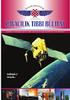 PSP 300x Teardown Yazan: mbnewsom GİRİŞ Bu teardown kılavuz adım adım 3000 PSP'nizi koparmak nasıl gösterir ARAÇLAR: Phillips # 0 Tornavida (1) Spudger (1) ifixit CC BY-NC-SA tr.ifixit.com Sayfa 1/ 14
PSP 300x Teardown Yazan: mbnewsom GİRİŞ Bu teardown kılavuz adım adım 3000 PSP'nizi koparmak nasıl gösterir ARAÇLAR: Phillips # 0 Tornavida (1) Spudger (1) ifixit CC BY-NC-SA tr.ifixit.com Sayfa 1/ 14
T.C. MİLLÎ EĞİTİM BAKANLIĞI EĞİTİM TEKNOLOJİLERİ GENEL MÜDÜRLÜĞÜ KİŞİSEL BİLGİSAYAR ALIMI TEKNİK ŞARTNAMESİ
 T.C. MİLLÎ EĞİTİM BAKANLIĞI EĞİTİM TEKNOLOJİLERİ GENEL MÜDÜRLÜĞÜ KİŞİSEL BİLGİSAYAR ALIMI TEKNİK ŞARTNAMESİ 1. KONU Bu şartname T.C. Millî Eğitim Bakanlığı Eğitim Teknolojileri Genel Müdürlüğü tarafından
T.C. MİLLÎ EĞİTİM BAKANLIĞI EĞİTİM TEKNOLOJİLERİ GENEL MÜDÜRLÜĞÜ KİŞİSEL BİLGİSAYAR ALIMI TEKNİK ŞARTNAMESİ 1. KONU Bu şartname T.C. Millî Eğitim Bakanlığı Eğitim Teknolojileri Genel Müdürlüğü tarafından
Yazan: Andrew Bookholt
 Playstation 3 Slim Isı Emici Değiştirme PS3 Slim'in Isı alıcıyı ve entegre fan örtüsünü değiştirin. Yazan: Andrew Bookholt GİRİŞ senin Isı alıcıyı değiştirmek için bu kılavuzu kullanın. Yeniden montaj
Playstation 3 Slim Isı Emici Değiştirme PS3 Slim'in Isı alıcıyı ve entegre fan örtüsünü değiştirin. Yazan: Andrew Bookholt GİRİŞ senin Isı alıcıyı değiştirmek için bu kılavuzu kullanın. Yeniden montaj
Technologies Corp. Kurumsal Sunum. «farklı odaklan» www.xentino.com
 Technologies Corp. «farklı odaklan» Kurumsal Sunum www.xentino.com Xentino Technologies Corp. Kuruluş Tarihi 01.11.2013 ŞİRKET GENEL BAKIŞ Xentino markası ilk olarak 2000 li yılların başında, özellikle
Technologies Corp. «farklı odaklan» Kurumsal Sunum www.xentino.com Xentino Technologies Corp. Kuruluş Tarihi 01.11.2013 ŞİRKET GENEL BAKIŞ Xentino markası ilk olarak 2000 li yılların başında, özellikle
PlayStation 3 Teardown PS3. Yazan: Mint137. ifixit CC BY-NC-SA /Www.ifixit.com Sayfa 1/ 22
 PlayStation 3 Teardown PS3 Yazan: Mint137 ifixit CC BY-NC-SA /Www.ifixit.com Sayfa 1/ 22 GİRİŞ Bu özgün başlatmak 60GB PlayStation 3 sistemi bir teardown olduğunu. geriye dönük uyumluluk ve kart okuyucuları
PlayStation 3 Teardown PS3 Yazan: Mint137 ifixit CC BY-NC-SA /Www.ifixit.com Sayfa 1/ 22 GİRİŞ Bu özgün başlatmak 60GB PlayStation 3 sistemi bir teardown olduğunu. geriye dönük uyumluluk ve kart okuyucuları
Mesleki Yabancı Dil - 1
 Mesleki Yabancı Dil - 1 Yabancı Dilde Donanım Kavramları 1 Donanım Birimleri (Hardware Units) Öğr. Gör. Serkan KORKMAZ 1 Ocak 2016 1. Hardware Units (Donanım Birimleri) 1. 1. Internal Hardware Units (İç
Mesleki Yabancı Dil - 1 Yabancı Dilde Donanım Kavramları 1 Donanım Birimleri (Hardware Units) Öğr. Gör. Serkan KORKMAZ 1 Ocak 2016 1. Hardware Units (Donanım Birimleri) 1. 1. Internal Hardware Units (İç
PowerBook G4 Alüminyum 12 "867 MHz Uyku Işık Değiştirme
 PowerBook G4 Alüminyum 12 "867 MHz Uyku Işık Değiştirme Yazan: irobot ifixit CC BY-NC-SA Www.ifixit.com Sayfa 1/ 13 GİRİŞ darbeli beyaz LED uyku göstergesi değiştirilmesi. ARAÇLAR: Madeni para (1) Phillips
PowerBook G4 Alüminyum 12 "867 MHz Uyku Işık Değiştirme Yazan: irobot ifixit CC BY-NC-SA Www.ifixit.com Sayfa 1/ 13 GİRİŞ darbeli beyaz LED uyku göstergesi değiştirilmesi. ARAÇLAR: Madeni para (1) Phillips
Ham Veri. İşlenmiş Veri Kullanıcı. Kullanıcı. Giriş İşleme Çıkış. Yazılı Çizili Saklama. Doç.Dr. Yaşar SARI-ESOGÜ-Turizm Fakültesi
 Kullanıcı Ham Veri İşlenmiş Veri Kullanıcı Giriş İşleme Çıkış Yazılı Çizili Saklama Server PC Laptop PDA (Personal Digital Assitance) Netbook Tablet PC BİLGİSAYAR DONANIM YAZILIM Scanner (Tarayıcı)
Kullanıcı Ham Veri İşlenmiş Veri Kullanıcı Giriş İşleme Çıkış Yazılı Çizili Saklama Server PC Laptop PDA (Personal Digital Assitance) Netbook Tablet PC BİLGİSAYAR DONANIM YAZILIM Scanner (Tarayıcı)
SORULAR (37-66) Aşağıdakilerden hangisi günümüz anakartlarının en çok kullanılan veriyoludur?
 SORULAR (37-66) SORU -37 Aşağıdakilerden hangisi günümüz anakartlarının en çok kullanılan veriyoludur? A) ISA B) AGP C) PCI D) PCI-e SORU -38 Aşağıdakilerden hangisi yavaş olması sebebiyle günümüz anakartlarında
SORULAR (37-66) SORU -37 Aşağıdakilerden hangisi günümüz anakartlarının en çok kullanılan veriyoludur? A) ISA B) AGP C) PCI D) PCI-e SORU -38 Aşağıdakilerden hangisi yavaş olması sebebiyle günümüz anakartlarında
Xbox One Sabit Disk Değiştirme
 Xbox One Sabit Disk Değiştirme Xbox One sabit sürücüyü değiştirmek için bu kılavuzu kullanın. Yazan: Andrew Optimus Goldberg ifixit CC BY-NC-SA /Www.ifixit.com Sayfa 1/ 17 GİRİŞ Xbox One sabit sürücüyü
Xbox One Sabit Disk Değiştirme Xbox One sabit sürücüyü değiştirmek için bu kılavuzu kullanın. Yazan: Andrew Optimus Goldberg ifixit CC BY-NC-SA /Www.ifixit.com Sayfa 1/ 17 GİRİŞ Xbox One sabit sürücüyü
PowerBook G4 Alüminyum 12" 867 MHz Metal Çerçeve Değiştirme
 PowerBook G4 Alüminyum 12" 867 MHz Metal Çerçeve Değiştirme Yazan: irobot ifixit CC BY-NC-SA /Www.ifixit.com Sayfa 1/ 25 GİRİŞ İç metal sertleştirme çerçeve. ARAÇLAR: 4mm Somun Sürücü (1) Arctic Silver
PowerBook G4 Alüminyum 12" 867 MHz Metal Çerçeve Değiştirme Yazan: irobot ifixit CC BY-NC-SA /Www.ifixit.com Sayfa 1/ 25 GİRİŞ İç metal sertleştirme çerçeve. ARAÇLAR: 4mm Somun Sürücü (1) Arctic Silver
BİLGİSAYAR VE PROGRAMLAMAYA GİRİŞ
 BİLGİSAYAR VE PROGRAMLAMAYA GİRİŞ 1 BİLGİSAYAR NEDİR? Giriş birimleri ile dış dünyadan aldıkları veriler üzerinde aritmetiksel ve mantıksal işlemler yaparak işleyen ve bu işlenmiş bilgileri çıkış birimleri
BİLGİSAYAR VE PROGRAMLAMAYA GİRİŞ 1 BİLGİSAYAR NEDİR? Giriş birimleri ile dış dünyadan aldıkları veriler üzerinde aritmetiksel ve mantıksal işlemler yaparak işleyen ve bu işlenmiş bilgileri çıkış birimleri
MacBook Air 13 "Erken 2015 I / O Kartı Değiştirme
 MacBook Air 13 "Erken 2015 I / O Kartı Değiştirme MacBook Air 13 "2015 Erken I / O kartını takın. Yazan: irobot ifixit CC BY-NC-SA /Www.ifixit.com Sayfa 1/ 12 GİRİŞ MacBook Air 13 "2015 Erken kulaklık
MacBook Air 13 "Erken 2015 I / O Kartı Değiştirme MacBook Air 13 "2015 Erken I / O kartını takın. Yazan: irobot ifixit CC BY-NC-SA /Www.ifixit.com Sayfa 1/ 12 GİRİŞ MacBook Air 13 "2015 Erken kulaklık
Takma / Yükseltme Mac Pro İşlemciler (Erken 2008)
 Takma / Yükseltme Mac Pro İşlemciler (Erken 2008) Bu prosedürde adımlar alt işlemci (CPU B) kaldırmak için nasıl göstermektedir. talimatlar üst işlemci (CPU A) kaldırılması için aynıdır. Yalnızca bir işlemciye
Takma / Yükseltme Mac Pro İşlemciler (Erken 2008) Bu prosedürde adımlar alt işlemci (CPU B) kaldırmak için nasıl göstermektedir. talimatlar üst işlemci (CPU A) kaldırılması için aynıdır. Yalnızca bir işlemciye
ANAKART ANAKART NEDİR?
 ANAKART ANAKART NEDİR? Anakart, bilgisayar denilen karışık bir elektronik donanımın ilk ve en önemli, baskılı devre kartıdır. Kare şeklinde bir plakadan meydana gelmiş olup üzerinde, genişleme sağlayan
ANAKART ANAKART NEDİR? Anakart, bilgisayar denilen karışık bir elektronik donanımın ilk ve en önemli, baskılı devre kartıdır. Kare şeklinde bir plakadan meydana gelmiş olup üzerinde, genişleme sağlayan
Alienware Grafik Yükseltici Kullanıcı Kılavuzu
 Alienware Grafik Yükseltici Kullanıcı Kılavuzu Resmi Model: Z01G Resmi Tip: Z01G001 Notlar, Dikkat Edilecek Noktalar ve Uyarılar NOT: NOT, bilgisayarınızı daha iyi kullanmanızı sağlayan önemli bilgileri
Alienware Grafik Yükseltici Kullanıcı Kılavuzu Resmi Model: Z01G Resmi Tip: Z01G001 Notlar, Dikkat Edilecek Noktalar ve Uyarılar NOT: NOT, bilgisayarınızı daha iyi kullanmanızı sağlayan önemli bilgileri
imac Intel 21,5 "EMC 2428 Sol Hoparlör
 imac Intel 21,5 "EMC 2428 Sol Hoparlör Değiştirme imac Intel 21.5 "EMC 2428 yılında Yanan sol hoparlörü değiştirin. Yazan: Walter Galan GİRİŞ Yanan sol hoparlörü değiştirmek için bu kılavuzu kullanın.
imac Intel 21,5 "EMC 2428 Sol Hoparlör Değiştirme imac Intel 21.5 "EMC 2428 yılında Yanan sol hoparlörü değiştirin. Yazan: Walter Galan GİRİŞ Yanan sol hoparlörü değiştirmek için bu kılavuzu kullanın.
imac G5 17 "Model A1058 Optik Sürücü
 imac G5 17 "Model A1058 Optik Sürücü Değiştirme imac G5 17 "Model A1058 optik sürücüyü değiştirin. Yazan: Walter Galan ifixit CC BY-NC-SA /Www.ifixit.com Sayfa 1/ 10 GİRİŞ imac artık diskleri okuma değil?
imac G5 17 "Model A1058 Optik Sürücü Değiştirme imac G5 17 "Model A1058 optik sürücüyü değiştirin. Yazan: Walter Galan ifixit CC BY-NC-SA /Www.ifixit.com Sayfa 1/ 10 GİRİŞ imac artık diskleri okuma değil?
Bilgisayar Kasası Üzerindeki Düğmeler. Kabloları
 ve Bağlantı Kabloları Her bilgisayar üzerindeki düğmeleri, yuvalar (kablo girişleri) ve prizler bilgisayardan bilgisayara değişebilir. Ancak, çoğu masaüstü bilgisayarlarda bazı özellikleri aynıdır. Bilgisayar
ve Bağlantı Kabloları Her bilgisayar üzerindeki düğmeleri, yuvalar (kablo girişleri) ve prizler bilgisayardan bilgisayara değişebilir. Ancak, çoğu masaüstü bilgisayarlarda bazı özellikleri aynıdır. Bilgisayar
Endüstriyel Röleler ve Soketler
 Endüstriyel Röleler ve Soketler Industrial Relays & Sockets Serisi Endüstriyel Röleler Genel Özellikler ve Teknik Bilgiler 03 Endüstriyel Röle Tipleri 04 Series Industrial Relays General Specifications
Endüstriyel Röleler ve Soketler Industrial Relays & Sockets Serisi Endüstriyel Röleler Genel Özellikler ve Teknik Bilgiler 03 Endüstriyel Röle Tipleri 04 Series Industrial Relays General Specifications
POP-950. POS Sistemleri. Modüler Yapılı, Şık Tasarıma Sahip Hepsi Bir Arada Dokunmatik POS Terminal
 POS Sistemleri POP-950 Modüler Yapılı, Şık Tasarıma Sahip Hepsi Bir Arada Dokunmatik POS Terminal Intel Atom Core Dual 1.8GHz İşlemci DDR3 RAM Modülü (4GB a Kadar) Akıllı Fanlarla Mükemmel Soğutma Sistemi
POS Sistemleri POP-950 Modüler Yapılı, Şık Tasarıma Sahip Hepsi Bir Arada Dokunmatik POS Terminal Intel Atom Core Dual 1.8GHz İşlemci DDR3 RAM Modülü (4GB a Kadar) Akıllı Fanlarla Mükemmel Soğutma Sistemi
Inspiron 3268 Kurulum ve Teknik Özellikleri
 Inspiron 3268 Kurulum ve Teknik Özellikleri Bilgisayar Modeli: Inspiron 3268 Resmi Model: D13S Resmi Tip: D13S002 Notlar, dikkat edilecek noktalar ve uyarılar NOT: NOT, ürününüzü daha iyi kullanmanıza
Inspiron 3268 Kurulum ve Teknik Özellikleri Bilgisayar Modeli: Inspiron 3268 Resmi Model: D13S Resmi Tip: D13S002 Notlar, dikkat edilecek noktalar ve uyarılar NOT: NOT, ürününüzü daha iyi kullanmanıza
Nintendo DSi XL Üst LCD Değiştirme
 Nintendo DSi XL Üst LCD Değiştirme Üst LCD değiştirme. Yazan: David Hodson GİRİŞ Yeni üst ekran ile çift ekran işlevselliği geri alın. ARAÇLAR: Phillips 00 Tornavida (1) Raptiye (1) Lehim (1) Lehimleme
Nintendo DSi XL Üst LCD Değiştirme Üst LCD değiştirme. Yazan: David Hodson GİRİŞ Yeni üst ekran ile çift ekran işlevselliği geri alın. ARAÇLAR: Phillips 00 Tornavida (1) Raptiye (1) Lehim (1) Lehimleme
temizlik için HP Pavilion G6 sökme Sökme fanı ve ısı emici toz temizlemek için. Yazan: Patrick ifixit CC BY-NC-SA /Www.ifixit.
 temizlik için HP Pavilion G6 sökme Sökme fanı ve ısı emici toz temizlemek için. Yazan: Patrick ifixit CC BY-NC-SA /Www.ifixit.com Sayfa 1/ 11 GİRİŞ Sökme fanı ve ısı emici toz temizlemek için. ARAÇLAR:
temizlik için HP Pavilion G6 sökme Sökme fanı ve ısı emici toz temizlemek için. Yazan: Patrick ifixit CC BY-NC-SA /Www.ifixit.com Sayfa 1/ 11 GİRİŞ Sökme fanı ve ısı emici toz temizlemek için. ARAÇLAR:
VIP X1600 XFMD. Dekoder modülü. H zl Kurulum K lavuzu
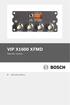 VIP X1600 XFMD Dekoder modülü tr H zl Kurulum K lavuzu 2 tr VIP X1600 XFMD H zl Kurulum K lavuzu içindeki talimatlar, VIP X1600 XFMD dekoder modülü içindir.! DİKKAT! VIP X1600 XFMD dekoder modülü ve VIP
VIP X1600 XFMD Dekoder modülü tr H zl Kurulum K lavuzu 2 tr VIP X1600 XFMD H zl Kurulum K lavuzu içindeki talimatlar, VIP X1600 XFMD dekoder modülü içindir.! DİKKAT! VIP X1600 XFMD dekoder modülü ve VIP
Yazan: Andrew Bookholt
 Nintendo Wii Wi-Fi Kurulu Yedek Wii Wi-Fi kartını değiştirin. Yazan: Andrew Bookholt GİRİŞ Wi-Fi bağlantısı sorun mu yaşıyorsunuz? senin Wii Wi-Fi kartını değiştirmek için bu kılavuzu kullanın. ARAÇLAR:
Nintendo Wii Wi-Fi Kurulu Yedek Wii Wi-Fi kartını değiştirin. Yazan: Andrew Bookholt GİRİŞ Wi-Fi bağlantısı sorun mu yaşıyorsunuz? senin Wii Wi-Fi kartını değiştirmek için bu kılavuzu kullanın. ARAÇLAR:
Asansör Grubu Ürünler Lift Products
 Asansör Grubu Ürünler Asansör Grubu Ürünler PA Serisi Asansör Revizyon Kutuları Genel Özellikler ve Teknik Bilgiler 03 Boyutlar 05 PA Series Lift Push Button Station General Specifications and Technical
Asansör Grubu Ürünler Asansör Grubu Ürünler PA Serisi Asansör Revizyon Kutuları Genel Özellikler ve Teknik Bilgiler 03 Boyutlar 05 PA Series Lift Push Button Station General Specifications and Technical
Pita MAKİNA SANAYİ TİCARET LTD. ŞTİ. MONTAJ RESİMLERİ VE YEDEK PARÇA LİSTESİ
 Pita MAKİNA SANAYİ TİCARET LTD. ŞTİ. MONTAJ RESİMLERİ VE YEDEK PARÇA LİSTESİ Parça Adı / Part Name No 53P00 53P003 53P004 53P005 53P006 53P007 53P008 53P009 53P00 53P0 53P0 53P03 53P04 53P05 53P06 53P07
Pita MAKİNA SANAYİ TİCARET LTD. ŞTİ. MONTAJ RESİMLERİ VE YEDEK PARÇA LİSTESİ Parça Adı / Part Name No 53P00 53P003 53P004 53P005 53P006 53P007 53P008 53P009 53P00 53P0 53P0 53P03 53P04 53P05 53P06 53P07
Endüstriyel Röleler ve Soketler Industrial Relays and Sockets
 Endüstriyel Röleler ve Soketler Endüstriyel Röleler ve Soketler RE Serisi Endüstriyel Röleler Genel Özellikler ve Teknik Bilgiler 03 8 ve 11 Pinli Endüstriyel Röleler 04 RE Series Industrial Relays General
Endüstriyel Röleler ve Soketler Endüstriyel Röleler ve Soketler RE Serisi Endüstriyel Röleler Genel Özellikler ve Teknik Bilgiler 03 8 ve 11 Pinli Endüstriyel Röleler 04 RE Series Industrial Relays General
Xbox 360 Fan Kanalının Değiştirilmesi Soğutma
 Xbox 360 Fan Kanalının Değiştirilmesi Soğutma Fan kanalı değiştirme Soğutma. Yazan: Walter Galan GİRİŞ Xbox Levha plastik fan kanalını kaldırmak için bu kılavuzu kullanın. ARAÇLAR: Spudger (1) T10 Torx
Xbox 360 Fan Kanalının Değiştirilmesi Soğutma Fan kanalı değiştirme Soğutma. Yazan: Walter Galan GİRİŞ Xbox Levha plastik fan kanalını kaldırmak için bu kılavuzu kullanın. ARAÇLAR: Spudger (1) T10 Torx
Yükseltme ve Servis Kılavuzu. Printed in
 Yükseltme ve Servis Kılavuzu Printed in Sabit Disk Sürücüsünü Çıkarma ve Değiştirme Özellikler modele göre değişebilir. Sabit Disk Sürücüsünü Çıkarma ve Değiştirme 20-40 dakika arası Başlamadan Önce
Yükseltme ve Servis Kılavuzu Printed in Sabit Disk Sürücüsünü Çıkarma ve Değiştirme Özellikler modele göre değişebilir. Sabit Disk Sürücüsünü Çıkarma ve Değiştirme 20-40 dakika arası Başlamadan Önce
Quick Installation Guide. SD8111/SD8121 H.264 12x Zoom Day&Night 3D Noise Reduction
 Quick Installation Guide English 繁 中 簡 中 日 本 語 Français Español Deutsch Português Italiano Türkçe Polski Русский Česky Svenska SD8111/SD8121 H.264 12x Zoom Day&Night 3D Noise Reduction Kurulum Öncesi Uyarılar
Quick Installation Guide English 繁 中 簡 中 日 本 語 Français Español Deutsch Português Italiano Türkçe Polski Русский Česky Svenska SD8111/SD8121 H.264 12x Zoom Day&Night 3D Noise Reduction Kurulum Öncesi Uyarılar
TEKNİK ŞARTNAME FORMU
 BİLGİSAYAR VE BİLGİSAYAR BİLEŞENLERİ ALIMI TEKNİK ŞARTNAMESİ 1 - a) Masaüstü Bilgisayar 36 Adet 1. Intel Core i5-4.nesil ve işlemci hızı 2.6 Ghz veya üzeri olmalıdır. 2. İşlemci Önbelleği en az 3Mb olmalıdır.
BİLGİSAYAR VE BİLGİSAYAR BİLEŞENLERİ ALIMI TEKNİK ŞARTNAMESİ 1 - a) Masaüstü Bilgisayar 36 Adet 1. Intel Core i5-4.nesil ve işlemci hızı 2.6 Ghz veya üzeri olmalıdır. 2. İşlemci Önbelleği en az 3Mb olmalıdır.
Yazan: Sam Lionheart
 Mac Mini Geç 2014 Harddisk Kablo Değiştirme Geç 2014 Mac Mini sabit disk kablosunu değiştirmek için bu kılavuzu kullanın. Yazan: Sam Lionheart GİRİŞ Sabit diskinizde Geç 2014 veya sadece Fusion Drive Mac
Mac Mini Geç 2014 Harddisk Kablo Değiştirme Geç 2014 Mac Mini sabit disk kablosunu değiştirmek için bu kılavuzu kullanın. Yazan: Sam Lionheart GİRİŞ Sabit diskinizde Geç 2014 veya sadece Fusion Drive Mac
7 Adet Fan Desteği. Yüksek Soğutma Performansı için Ön Mesh Kapak. Toz filtreleri toz girmesini engellerken Mesh kapak sisteminize soğuk hava sağlar.
 Zalman Z11 PLUS HF1 ATX Mid Tower Siyah Kasa, şık dizaynı ve 7 adet fan desteği ile rahat bir kullanım sunuyor.yüksek soğutma özelliğine sahip bilgisayar kasası Zalman Z11 PLUS, ATX Mid Tower muhafaza
Zalman Z11 PLUS HF1 ATX Mid Tower Siyah Kasa, şık dizaynı ve 7 adet fan desteği ile rahat bir kullanım sunuyor.yüksek soğutma özelliğine sahip bilgisayar kasası Zalman Z11 PLUS, ATX Mid Tower muhafaza
isterseniz Nvidia SLI seçeneklerine sahipsiniz. Şimdi kartın özellikleri toplu olarak bir tablo halinde görelim.
 Bugün inceleyeceğimiz ürün Asus un X58 platformuna kattığı ilk üye olan Ati CrossfireX ve Nvidia SLI destekli Asus P6T Deluxe modeli. Şimdi gelin hep birlikte bu anakartı yakından inceleyelim. ASUS P6T
Bugün inceleyeceğimiz ürün Asus un X58 platformuna kattığı ilk üye olan Ati CrossfireX ve Nvidia SLI destekli Asus P6T Deluxe modeli. Şimdi gelin hep birlikte bu anakartı yakından inceleyelim. ASUS P6T
PowerBook G4 Alüminyum 17 "1.67 GHz (Yüksek Çözünürlüklü) Isı Emici ve Fan Düzeneği Değiştirme
 PowerBook G4 Alüminyum 17 "1.67 GHz (Yüksek Çözünürlüklü) Isı Emici ve Fan Düzeneği Değiştirme Yazan: Walter Galan GİRİŞ Isı alıcı ve fan birlikte serin ve mutlu işlemci tutmaya yardımcı olur. ARAÇLAR:
PowerBook G4 Alüminyum 17 "1.67 GHz (Yüksek Çözünürlüklü) Isı Emici ve Fan Düzeneği Değiştirme Yazan: Walter Galan GİRİŞ Isı alıcı ve fan birlikte serin ve mutlu işlemci tutmaya yardımcı olur. ARAÇLAR:
Hazırlayan:Serkan GÖÇ Bilişim Tek.Öğretmeni.
 Kasanın içinde anakart takma tepsisi, güç kaynağı yuvası,. birkaç tane 5.25" ve 3.5"luk yuvalar -ki buralara sabit disk ve CD-ROM sürücü gibi aygıtlar yerleştirilir-, arka tarafında soket boşlukları vardır.
Kasanın içinde anakart takma tepsisi, güç kaynağı yuvası,. birkaç tane 5.25" ve 3.5"luk yuvalar -ki buralara sabit disk ve CD-ROM sürücü gibi aygıtlar yerleştirilir-, arka tarafında soket boşlukları vardır.
imac Intel 24 "EMC 2111 Optik Sürücü Kablo Değiştirme
 imac Intel 24 "EMC 2111 Optik Sürücü Kablo Değiştirme imac'inizi Intel 24 "EMC 2111 yılında optik sürücü kablosunu değiştirin. Yazan: Andrew Bookholt GİRİŞ Optik sürücü kablosunu değiştirmek için bu kılavuzu
imac Intel 24 "EMC 2111 Optik Sürücü Kablo Değiştirme imac'inizi Intel 24 "EMC 2111 yılında optik sürücü kablosunu değiştirin. Yazan: Andrew Bookholt GİRİŞ Optik sürücü kablosunu değiştirmek için bu kılavuzu
emachines E625 Serisi Hızlı Başlama Kılavuzu
 emachines E625 Serisi Hızlı Başlama Kılavuzu Copyright 2009. Acer Incorporated. Tüm Hakları Saklıdır. emachines E625 Serisi Hızlı Başlama Kılavuzu Orijinal İhraç: 02/2009 Bu şirket bu konunun içeriği ile
emachines E625 Serisi Hızlı Başlama Kılavuzu Copyright 2009. Acer Incorporated. Tüm Hakları Saklıdır. emachines E625 Serisi Hızlı Başlama Kılavuzu Orijinal İhraç: 02/2009 Bu şirket bu konunun içeriği ile
